Los AirPods son auriculares inalámbricos perfectos para utilizar con los productos de Apple, como un iPhone, iPad o Mac. Sin embargo, no siempre se comportan de la manera que esperábamos, negándose a conectarse por completo. Por suerte, existen varias soluciones que podemos emplear cuando un solo AirPod no funciona.
Solución: un solo AirPod no funciona
Revisar la carga de tus AirPods
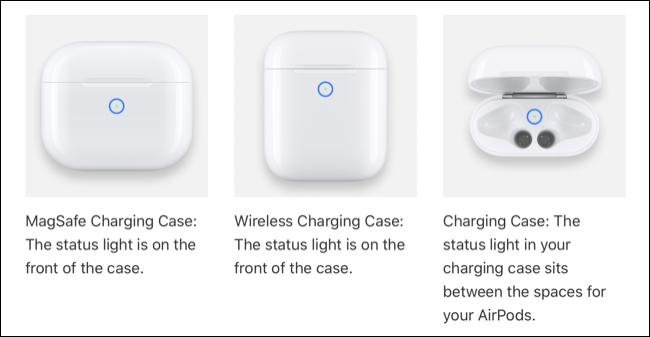
Aunque puede sonar un poco obvio, muchas veces se nos olvida verificar que nuestros AirPods tengan carga. No todos lo saben, pero hay veces en que un solo auricular se descarga por completo, mientras que no sucede lo mismo con el otro. Esto puede suceder si los sensores están sucios, por lo que es posible que ya no detecten cuando se los coloca en sus oídos.
Para corroborarlo rápidamente, coloque los auriculares en su estuche de carga. Si se enciende una luz verde indica que tienen su batería completa. En cambio, si es de color amarillo, déjelos por unos minutos hasta que complete su carga.
Verificar la carga del estuche de tus AirPods
Cuando un solo AirPod no funciona y un único LED del estuche de carga de tus auriculares inalámbricos no hace nada, lo más probable es que necesites conectarlo a un conector Lightning. También puede optar por emplear una almohadilla de carga inalámbrica, siempre y cuando sus AirPods sean compatibles con la carga inalámbrica.
Además, debe tener en cuenta que, aunque ambos AirPods deberían cargarse al mismo ritmo, no siempre sucede de esta manera. Si usa un solo AirPod a la vez, por ejemplo, puede agotar la carga restante del estuche mientras carga solo uno de los auriculares inalámbricos.
Limpie los contactos y el estuche de carga

Como te contamos al principio, uno de los motivos por el que solo un AirPod no funciona correctamente puede ser que los contactos estén sucios. Pues no hay LED en cada AirPod para indicar cuál es el estado actual de cada uno de ellos de manera individual.
Por lo tanto, si el estuche está cargado o se está cargando y ha esperado un rato sin suerte, lo mejor es cerciorarse de que no haya obstrucciones que puedan impedir que el AirPod se cargue correctamente.
Para ello, abra el estuche y eche un vistazo a la bahía de carga en la que se encuentra el AirPod afectado. Siempre debemos asegurarnos de limpiar el polvo, debido a que cuando lo dejamos en los bolsillos puede acumularse obstruyendo los contactos necesarios para la carga. Como consecuencia, no recibirá la carga necesaria para funcionar correctamente.
Recuerde verificar que la punta del AirPod que descansa contra los contactos de carga esté perfectamente limpio. El borde metálico debe estar reluciente para que pueda cargar de manera adecuada.
Lo mejor es limpiar sus AirPod con un paño suave, Blu-Tack, bastoncillos de algodón, alcohol isopropílico y un cepillo suave. Recuerde hacerlo también con el puerto de carga en la parte inferior de la unidad con un palillo y un ligero toque.
Comprobar la configuración de Bluetooth
Si nada de las soluciones anteriores ha funcionado, pruebe sacando sus AirPods del estuche de carga y colóquelos en sus oídos. Ahora, diríjase al Centro de Control en su iPhone o iPad y verifique que ambos aparezcan en la configuración, deslizando hacia abajo desde la esquina superior derecha de la pantalla. Luego toque el campo “Reproduciendo ahora” seguido del símbolo de Air Play.
A continuación, eche un vistazo a los dispositivos conectados actualmente. Si se detectan ambos AirPods, su iPhone o iPad los etiquetará como “Tim’s AirPods Pro” o como los haya renombrado con un porcentaje de batería, tal como lo muestra la siguiente imagen.
Si en lugar de ello solo detecta uno, verá en la pantalla de su dispositivo la leyenda “L” o “R” para indicar cuál es el que ha detectado junto con su porcentaje de batería de esta manera:
Con este método puede aislar el problema. Si aparecen ambos AirPods, pero solo escuchas el sonido proveniente de uno de ellos, significa que en realidad es un problema con el propio altavoz de tu auricular inalámbrico. En cambio, si solo aparece uno, el otro podría tener otros problemas o bien necesitas emparejarlo nuevamente con su dispositivo móvil.
En el caso de que su iPhone o iPad detecte ambos, puede intentar forzar una actualización de firmware para ver si esto ayuda a solucionar su problema. Las actualizaciones se realizan de forma inalámbrica y automática cuando están disponibles.
No obstante, para forzar la actualización, debes tener en cuenta de que, deberá colocar ambos AirPods en el estuche, conectar el cable de alimentación y luego colocarlos junto a su dispositivo móvil.
Emparejar tus AirPods nuevamente
Si aún no logras hacer que tus dos AirPods funcionen correctamente, puedes intentar emparejarlos con tu iPhone o iPad nuevamente. Recuerda que primero deberás eliminarlos de tu dispositivo móvil desde “Configuración > Bluetooth” y toque la “i” junto a los auriculares inalámbricos que desea eliminar.
A continuación, desplácese hacia abajo hasta la parte inferior de la pantalla y toque “Olvidar este dispositivo” y confirme su decisión. Ten en cuenta que para hacerlo, no necesitará tener sus AirPods encendidos o cerca.
Una vez eliminados de su dispositivo, tome sus AirPods y colóquelos en el estuche de carga. Encienda el Bluetooth en su dispositivo desde “Configuración > Bluetooth” o bien desde el Centro de Control y acérquelo a su iPad o iPhone. Ahora, deberían aparecer con instrucciones de emparejamiento.
Busque daños en sus AirPods
Con cuidado, revise sus AirPods y el estuche de carga en busca de algún signo que revele que están dañados. Principalmente, debe enfocarse en encontrar grietas en el plástico exterior que indiquen que sus auriculares han dejado de funcionar. Pues en este caso, lo más probable es que haya ingresado humedad dentro.
Si tiene una póliza de seguro AppleCare+ este daño está cubierto por un período de 12 meses. No obstante, deberá abonar una tarifa de servicio de 29 dólares aproximadamente por las reparaciones.
También puede verificar el estado de su garantía desde “Configuración > Bluetooth” y tocando el botón “i” al lado de sus AirPods. O bien desde el sitio web de soporte de Apple, aunque para ello necesitará el número de serie original situado debajo de la tapa del estuche de carga impreso en el AirPod o en el empaque original.


¿Tienes alguna pregunta o problema relacionado con el tema del artículo? Queremos ayudarte.
Deja un comentario con tu problema o pregunta. Leemos y respondemos todos los comentarios, aunque a veces podamos tardar un poco debido al volumen que recibimos. Además, si tu consulta inspira la escritura de un artículo, te notificaremos por email cuando lo publiquemos.
*Moderamos los comentarios para evitar spam.
¡Gracias por enriquecer nuestra comunidad con tu participación!